Apakah Anda merasa kesulitan mengingat kata sandi yang rumit dan panjang untuk akun Windows 11 Anda? Apakah Anda ingin membuat kata sandi yang lebih sederhana dan mudah diingat? Jika ya, maka Anda mungkin tertarik untuk mengetahui cara menghapus persyaratan kompleksitas kata sandi di Windows 11.
Persyaratan kompleksitas kata sandi adalah fitur keamanan yang dirancang untuk mencegah orang lain menebak atau meretas kata sandi Anda. Fitur ini mengharuskan Anda membuat kata sandi yang memiliki setidaknya delapan karakter, termasuk huruf besar, huruf kecil, angka, dan simbol. Namun, fitur ini juga bisa menjadi merepotkan bagi beberapa pengguna, terutama jika mereka sering lupa atau salah mengetik kata sandi mereka.
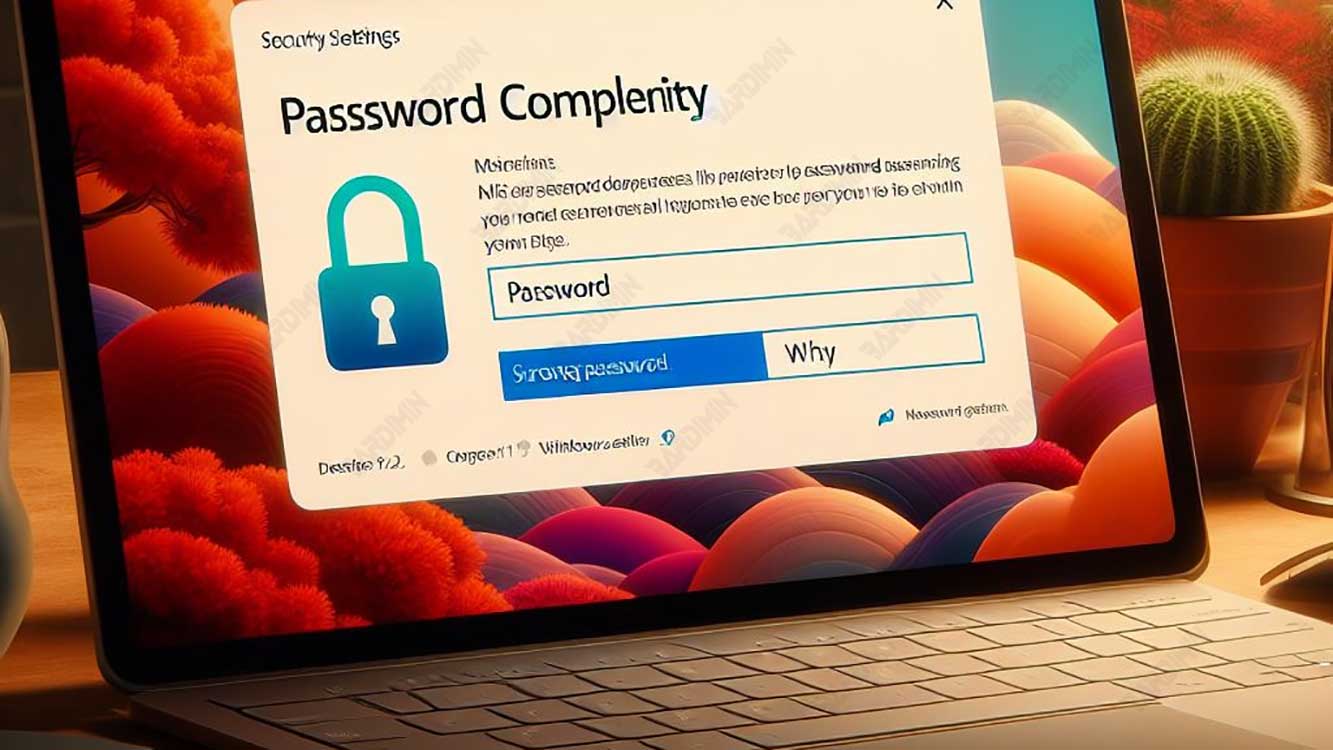
Untungnya, ada cara untuk menghapus persyaratan kompleksitas kata sandi di Windows 11, sehingga Anda bisa membuat kata sandi yang lebih sesuai dengan preferensi Anda. Namun, perlu diingat bahwa dengan melakukan hal ini, Anda juga mengurangi tingkat keamanan akun Anda, sehingga Anda harus lebih berhati-hati dalam menjaga kata sandi Anda agar tidak diketahui orang lain.
Cara Menghapus Persyaratan Kompleksitas Kata Sandi di Windows 11 Melalui Local Group Policy Editor
Salah satu cara untuk menghapus persyaratan kompleksitas kata sandi di Windows 11 adalah melalui Local Group Policy Editor. Local Group Policy Editor adalah alat yang memungkinkan Anda mengelola pengaturan keamanan dan konfigurasi sistem di komputer Anda. Berikut adalah langkah-langkah yang harus Anda ikuti:
- Buka Run dengan menekan Windows + R pada keyboard Anda. Ketik gpedit.msc dan tekan Enter. Ini akan membuka Local Group Policy Editor.
- Di panel kiri, klik dua kali pada Computer configuration, lalu klik dua kali pada Windows settings. Selanjutnya, klik dua kali pada Security Settings, lalu klik dua kali pada Account Policies. Akhirnya, klik satu kali pada Password Policy.
- Di panel kanan, klik dua kali pada Password must meet complexity requirements. Ini akan membuka jendela Properties.
- Di jendela Properties, pilih opsi Disabled, lalu klik OK. Ini akan menghapus persyaratan kompleksitas kata sandi di Windows 11.
- Tutup Local Group Policy Editor dan restart komputer Anda agar perubahan berlaku.
Cara Menghapus Persyaratan Kompleksitas Kata Sandi di Windows 11 Melalui Command Prompt
Cara lain untuk menghapus persyaratan kompleksitas kata sandi di Windows 11 adalah melalui Command Prompt. Command Prompt adalah alat yang memungkinkan Anda menjalankan perintah dan tugas tertentu di komputer Anda. Berikut adalah langkah-langkah yang harus Anda ikuti:
- Buka Command Prompt sebagai administrator dengan menekan Windows + X pada keyboard Anda, lalu pilih Command Prompt (Admin) dari menu yang muncul.
- Di jendela Command Prompt, ketik perintah berikut dan tekan Enter:
secedit /export /cfg C:\secpol.cfg
Perintah ini akan mengekspor pengaturan kebijakan keamanan saat ini ke file bernama secpol.cfg di drive C.
- Buka file secpol.cfg dengan menggunakan editor teks apa pun, seperti Notepad. Anda bisa menemukan file ini di lokasi C:\secpol.cfg.
- Cari baris berikut di file secpol.cfg:
PasswordComplexity = 1
Baris ini menunjukkan bahwa persyaratan kompleksitas kata sandi diaktifkan.
- Ubah nilai 1 menjadi 0, sehingga baris tersebut menjadi:
PasswordComplexity = 0
Baris ini menunjukkan bahwa persyaratan kompleksitas kata sandi dinonaktifkan.
- Simpan dan tutup file secpol.cfg.
- Kembali ke jendela Command Prompt, ketik perintah berikut dan tekan Enter:
secedit /configure /db %windir%\security\local.sdb /cfg C:\secpol.cfg /areas SECURITYPOLICY
Perintah ini akan mengimpor pengaturan kebijakan keamanan yang telah Anda ubah ke komputer Anda.
- Tutup Command Prompt dan restart komputer Anda agar perubahan berlaku.

